Cara Mudah Setting Ganjil Genap di Google Maps. Lalu lintas yang padat merayap dan dipenuhi kendaraan khususnya di Ibukota akhirnya memaksa pemerintah memberlakukan aturan Ganjil Genap pada setiap kendaraan. Bagi kita yang berada di kota-kota kecil dan jarang terjadi kemacetan seperti hal di Ibukota, mungkin akan sangat awam dengan aturan Ini, Namun tidak ada salahnya untuk kita belajar sedikit cara mengatur setting ganjil genap pada aplikasi, siapa tahu di kemudian hari kita akan berada di Ibukota dan bertemu kemacetan.
Nah, salah satu aplikasi yang bisa pengguna coba dalam melakukan pengaturan setting ganjil genap adalah Google Maps, kalau kamu belum tahu caranya,pada artikel ini kami akan menguraikan caranya buatmu, kamu tertarik? Yuk simak bersama caranya dibawah .
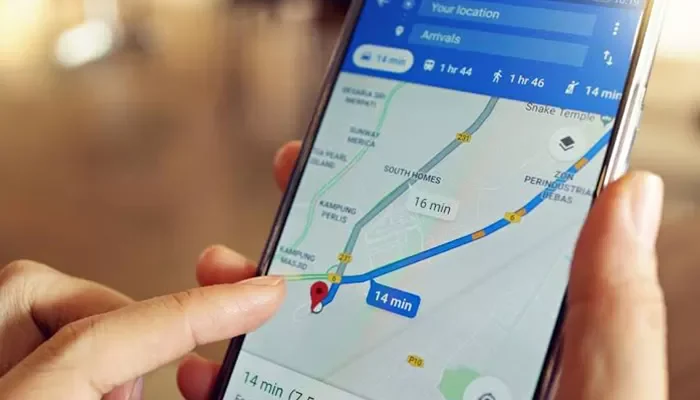
Cara setting ganjil genap di Google Maps
Dalam membuat pengaturan ganjil genap pada aplikasi Google Maps ada dua cara yang bisa kamu pilih yakni:
1.Cara setting ganjil genap di Google Maps dengan membuat rute perjalanan
Untuk membuat setting ganjil genap melalui metode ini, berikut langkah-langkah yang bisa kamu ikuti:
- Pertama, buka aplikasi Google Maps melalui ponselmu
- Masukkan titik keberangkatan dan titik tujuanmu pada kolom yang tersedia
- Klik ikon titik tiga yang terletak di pojok kanan atas tampilan layar
- Klik menu “Opsi”, lalu pilih opsi “Hindari tilang ganjil-genap”
- Pilih opsi nomor mobil yang kamu gunakan, apakah ganjil atau genap
- Google Maps akan menyusun rute perjalanan terbaik yang bisa ditempuh dengan mobil berpelat nomor ganjil atau genap sesuai informasi yang sudah dimasukkan sebelumnya.
2.Cara setting ganjil genap di Google Maps melalui menu pengaturan
Sementara itu bila membuat setting ganjil genap melalui pengaturan, kamu bisa mengikuti langkah-langkah berikut ini:
- Langkah pertama, buka aplikasi Google Maps pada ponselmu
- Selanjutnya, klik ikon foto profil akun Google milikmu
- Pilih menu “Setelan”
- Pilih menu “Setelan Navigasi”
- Lalu, klik opsi “Hindari tilang ganjil genap”
- Pilih opsi pelat nomor mobil yang kamu gunakan, antara ganjil atau genap
- Setelah itu, Google Maps akan menunjukkan rute yang bisa kamu lintasi sesuai aturan ganjil genap yang berlaku.
Gimana, mudah bukan langkah-langkahnya? Selamat mencoba dan semoga berguna yaa..







